

筆ぐるめの住所録の作り方
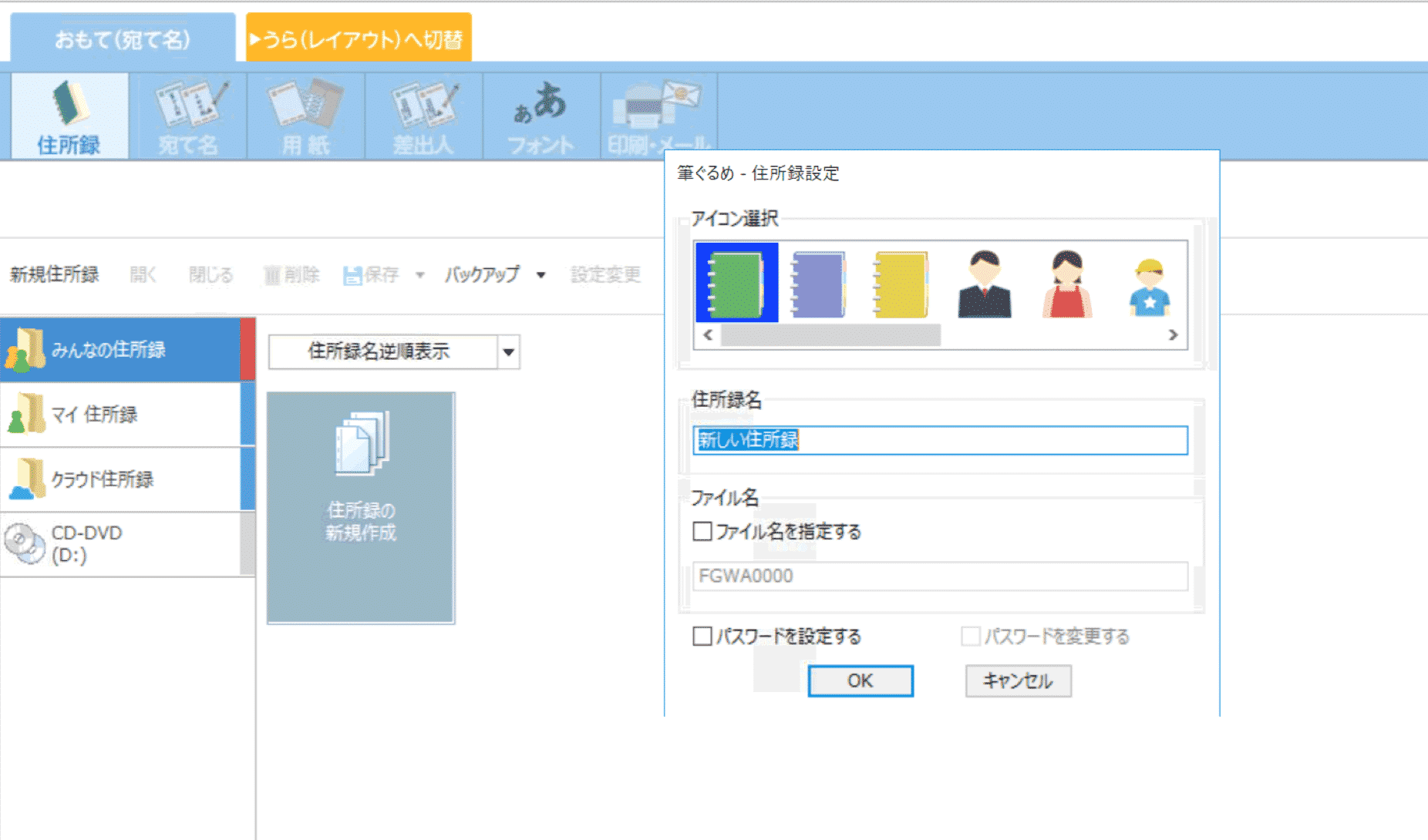
『筆ぐるめ』の住所録はメニュー画面の「おもて(宛名)」の「住所録」から作成できます。
複数人で使うために「みんなの住所録」と「マイ住所録」に分かれています。
「新規住所録」をクリックで、新規住所録のアイコンや名前、閲覧パスを設定し、作成を開始していきましょう。
新規住所録の登録
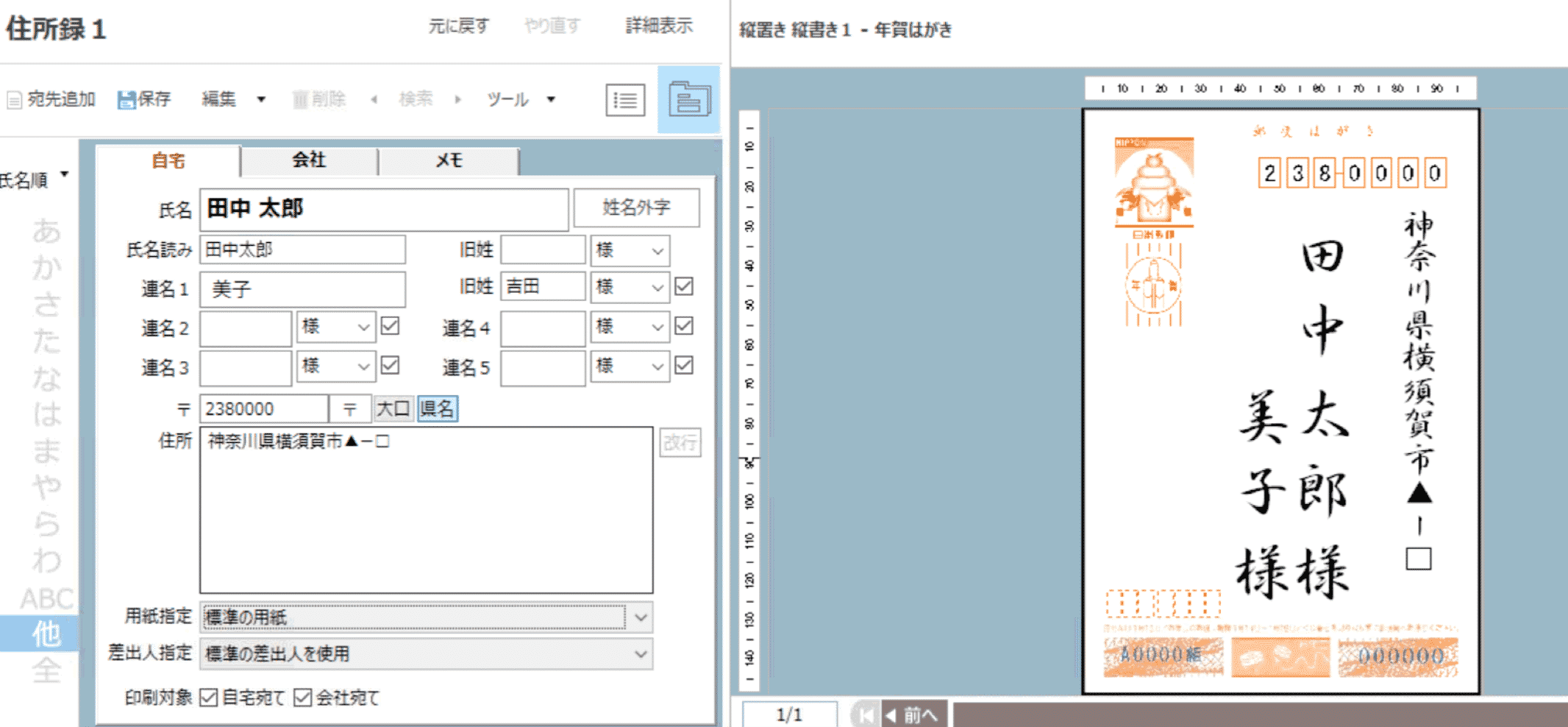
他の年賀状ソフトと同じように「氏名」「住所」「連名」などが記入できて、「旧姓」の入力もあります。
『筆まめ』と同じように右側には印刷されたプレビュー画面があり、入力と同時にプレビューが反映されます。
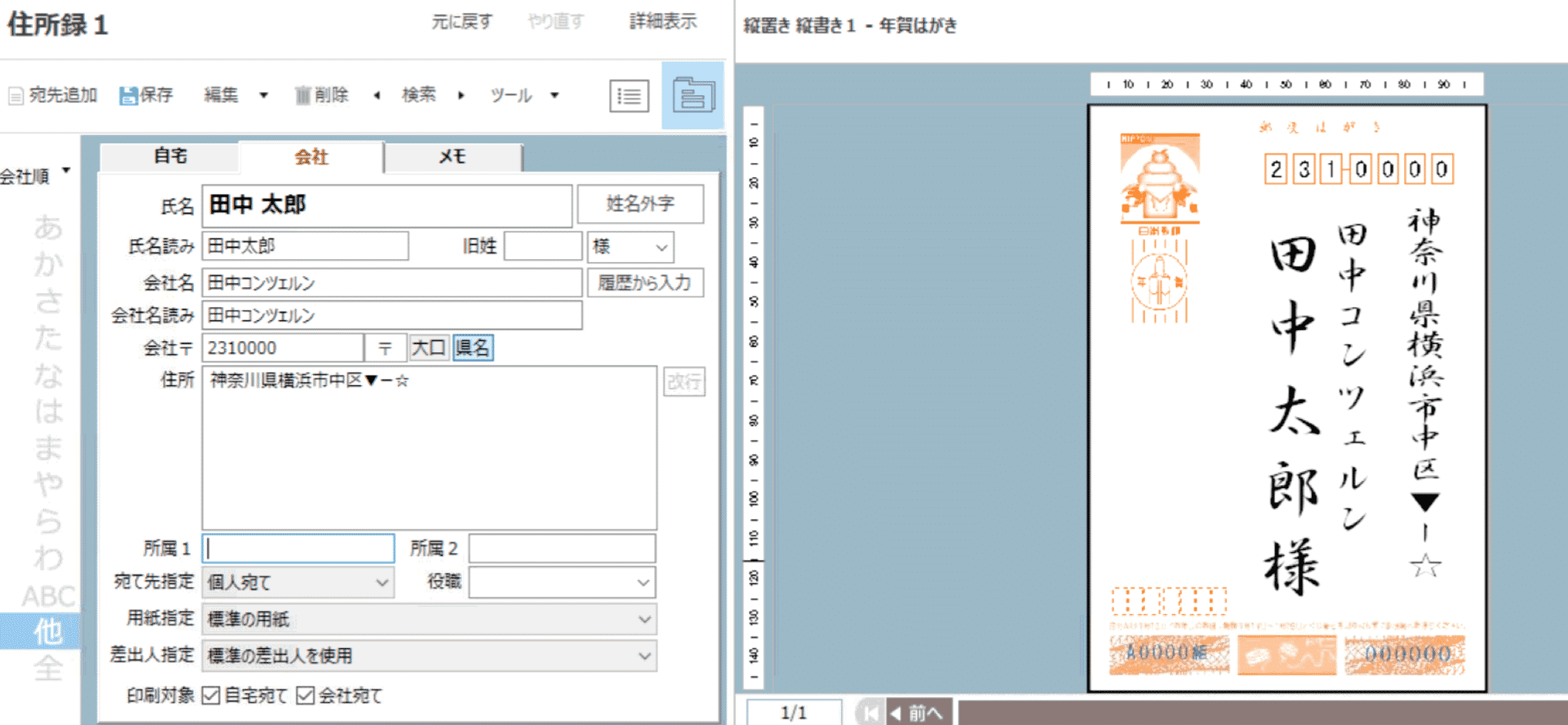
次のタブでは、会社情報を入力できます。
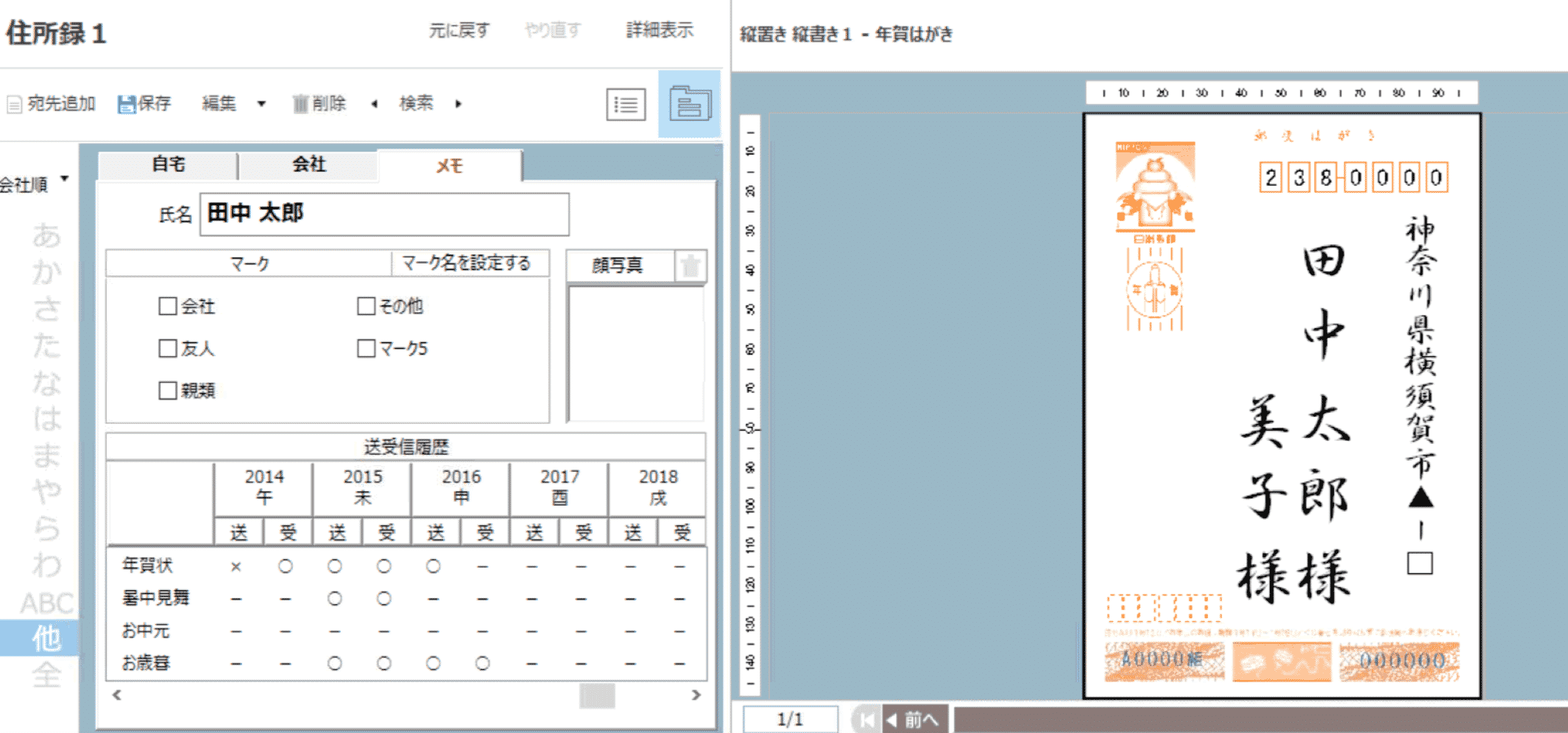
メモ画面ではグループ分けをするための「マーク設定」、これまでの送受信記録を設定できる「送受信履歴」が利用できます。

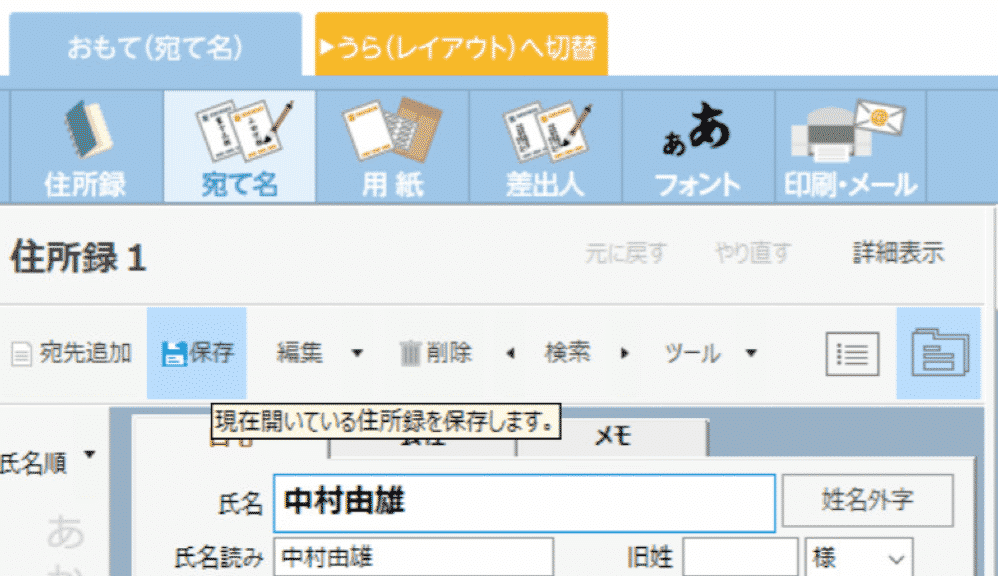
住所録の作成が完了したら、上部メニューの「保存」をクリックしましょう。
作成した住所は専用のクラウド上に保存することも可能です。
住所録のインポート・エクスポート
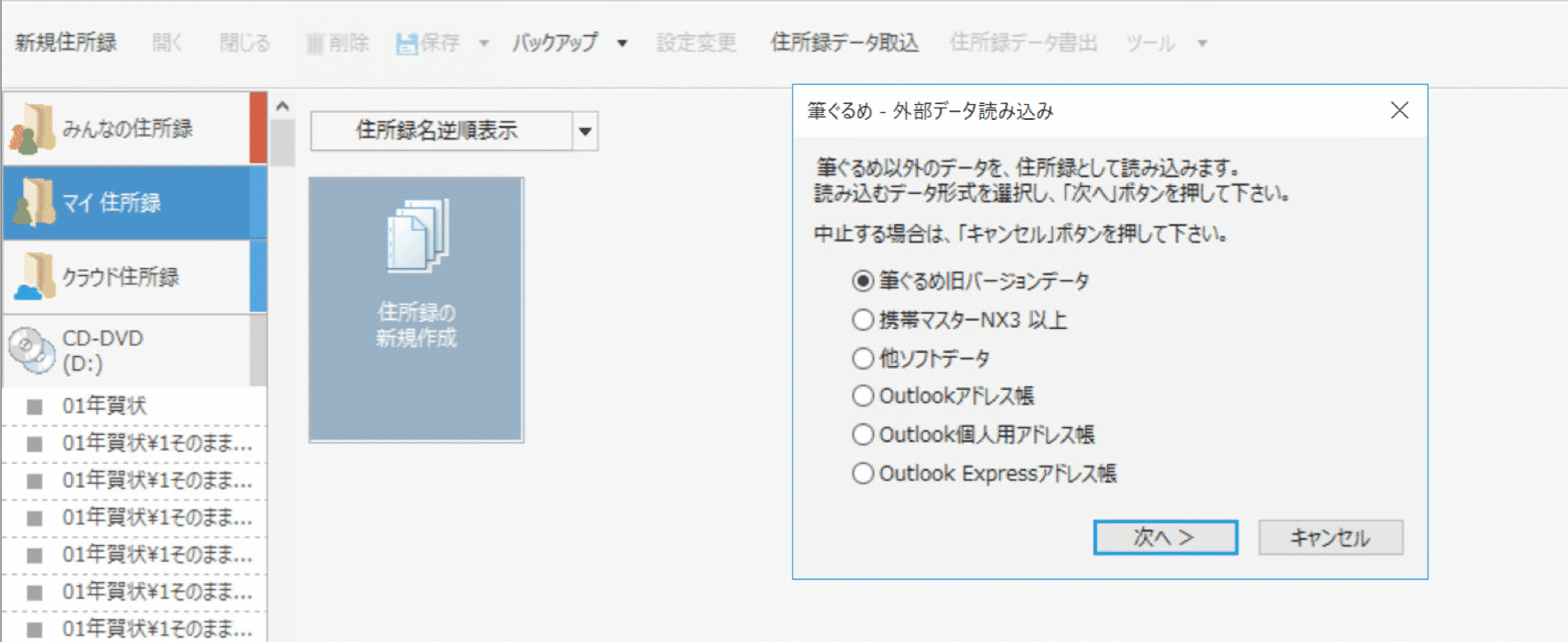
住所録メニューの「住所録データ取込」から外部データの取込みが可能になっています。
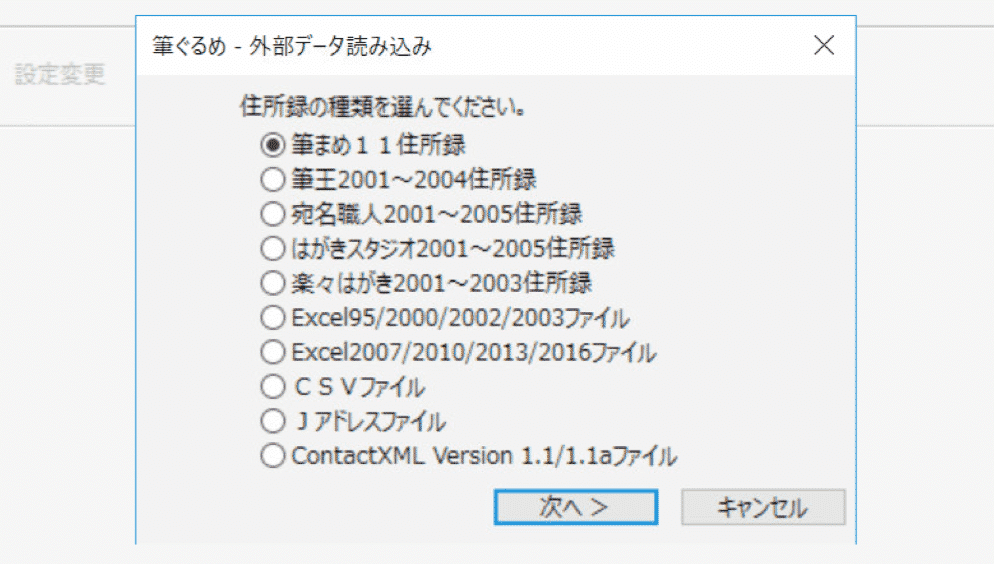
『筆ぐるめ旧バージョンデータ』『携帯マスターNX3』『他ソフトデータ』『Outlookアドレス帳』から住所録のインポートが可能で、『はがきスタジオ』など比較的古めのソフトに対応しています。
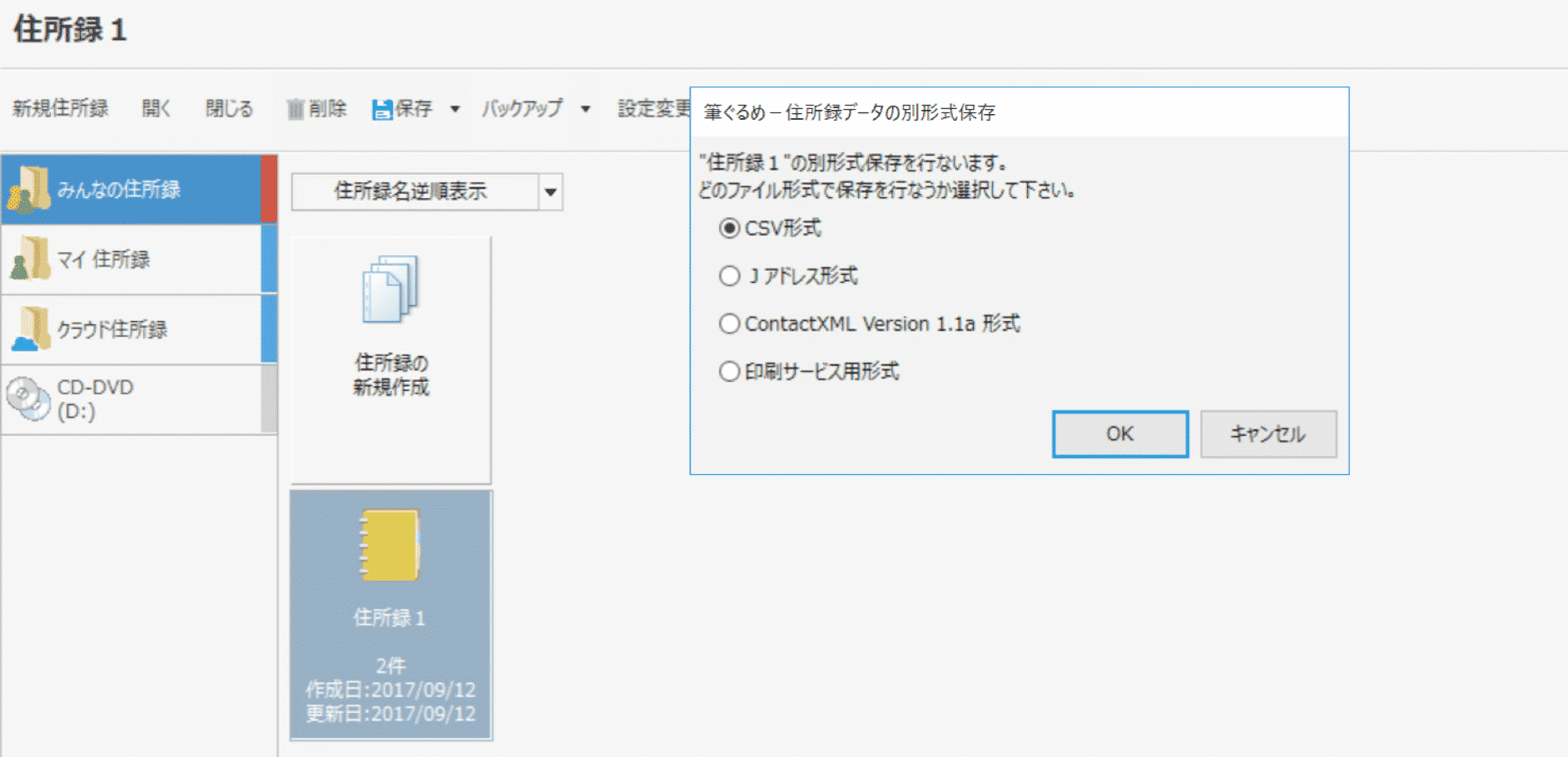
「住所録データ書出」から、筆ぐるめで作成した住所録をエクスポートすることもできます。
他のソフトで住所録を閲覧したい場合などにエクスポートは使われます。
差出人登録とフォントレイアウトの変更
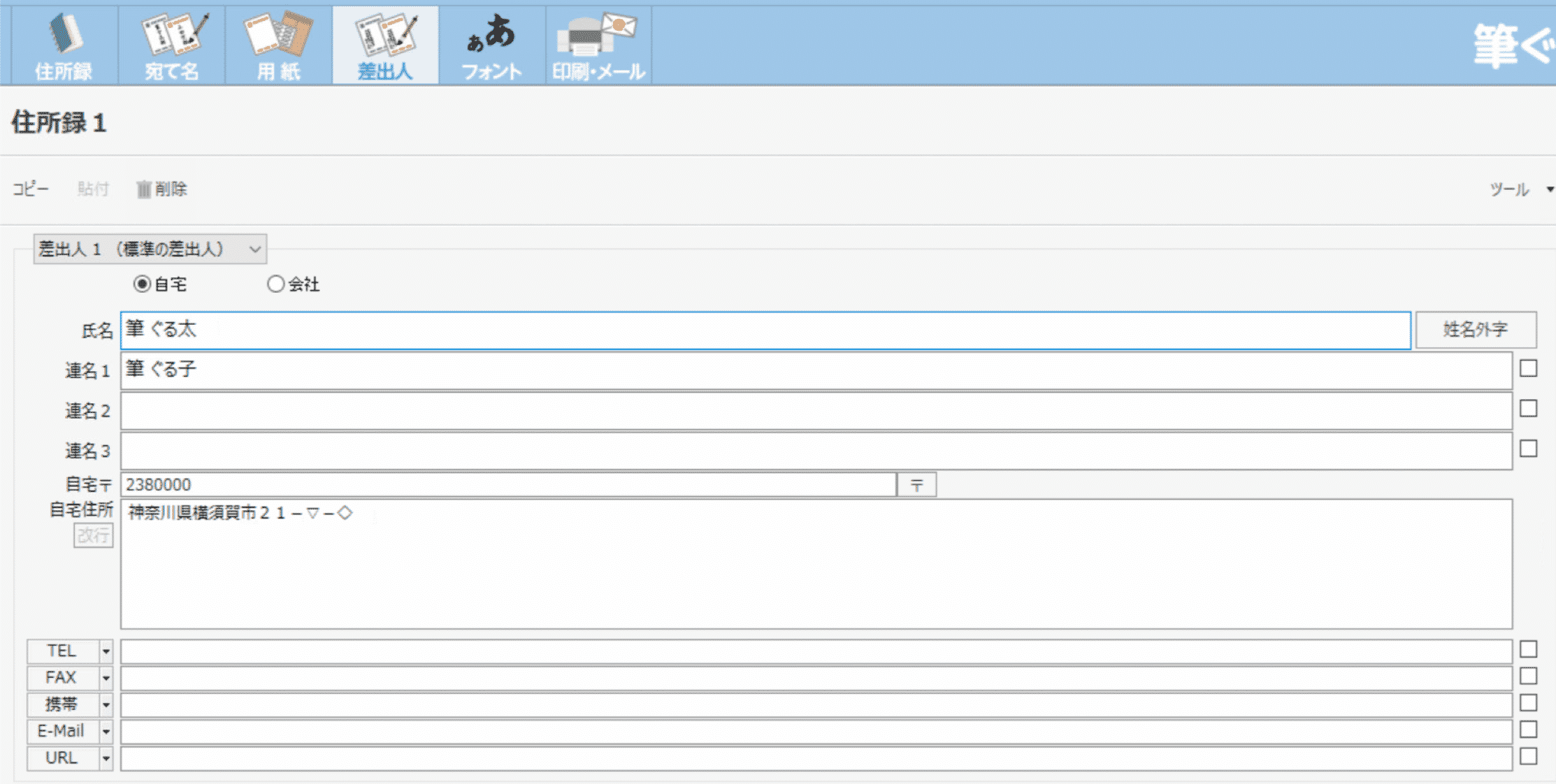
住所録の作成が完了したら、差出人の登録をしましょう。
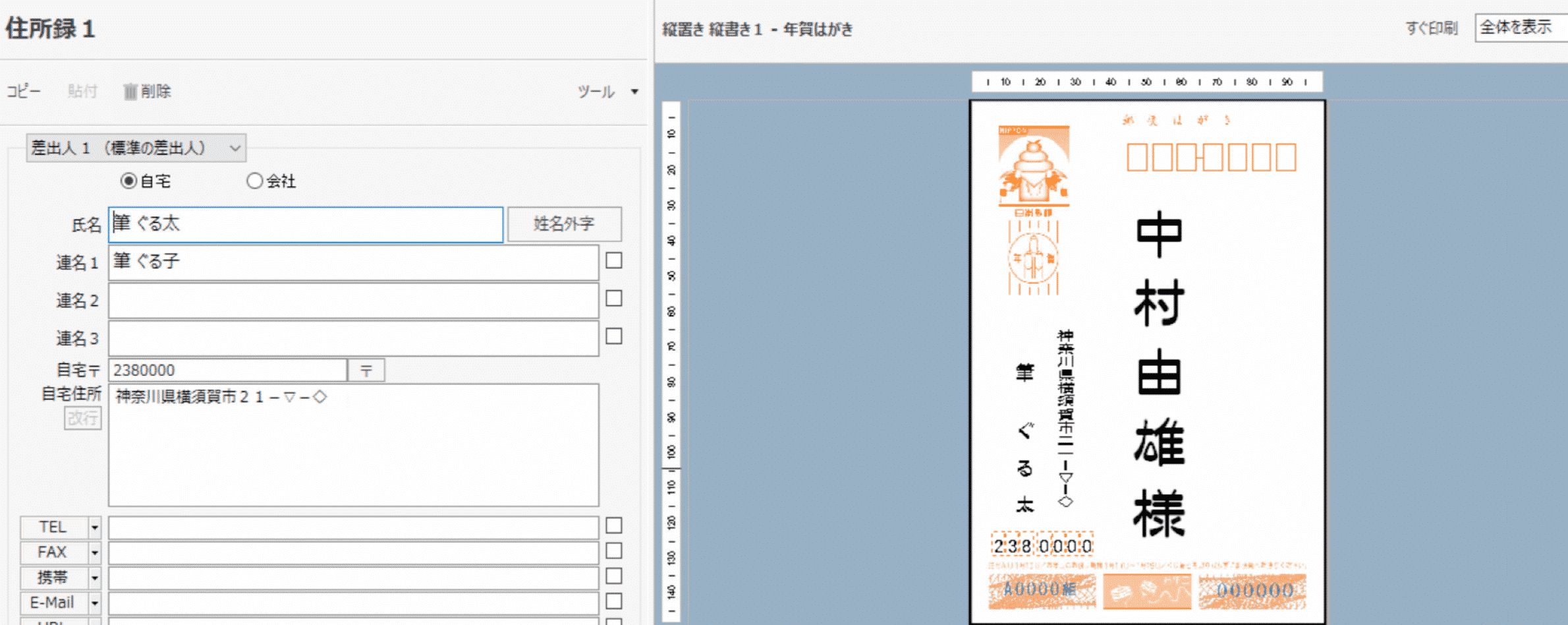
他のソフト同様、「氏名」「住所」「連名」などを記入して、右の印刷プレビューを確認して作成していきましょう。
『筆ぐるめ』は住所録が作成メニューの中に入っているため、そのままフォントや用紙のレイアウトも変更できます。
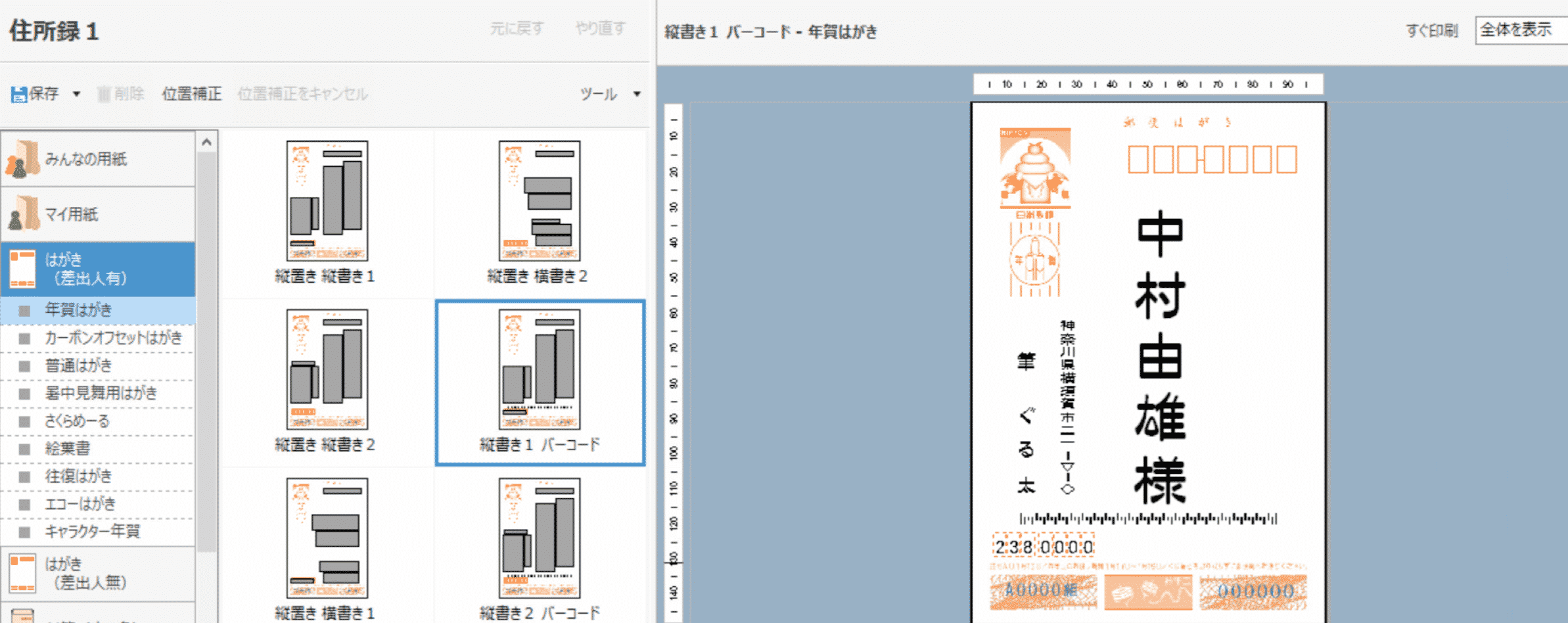
上部メニューの「用紙」から縦書き・横書きのレイアウト、バーコードなどの装飾を付け加えることができます。
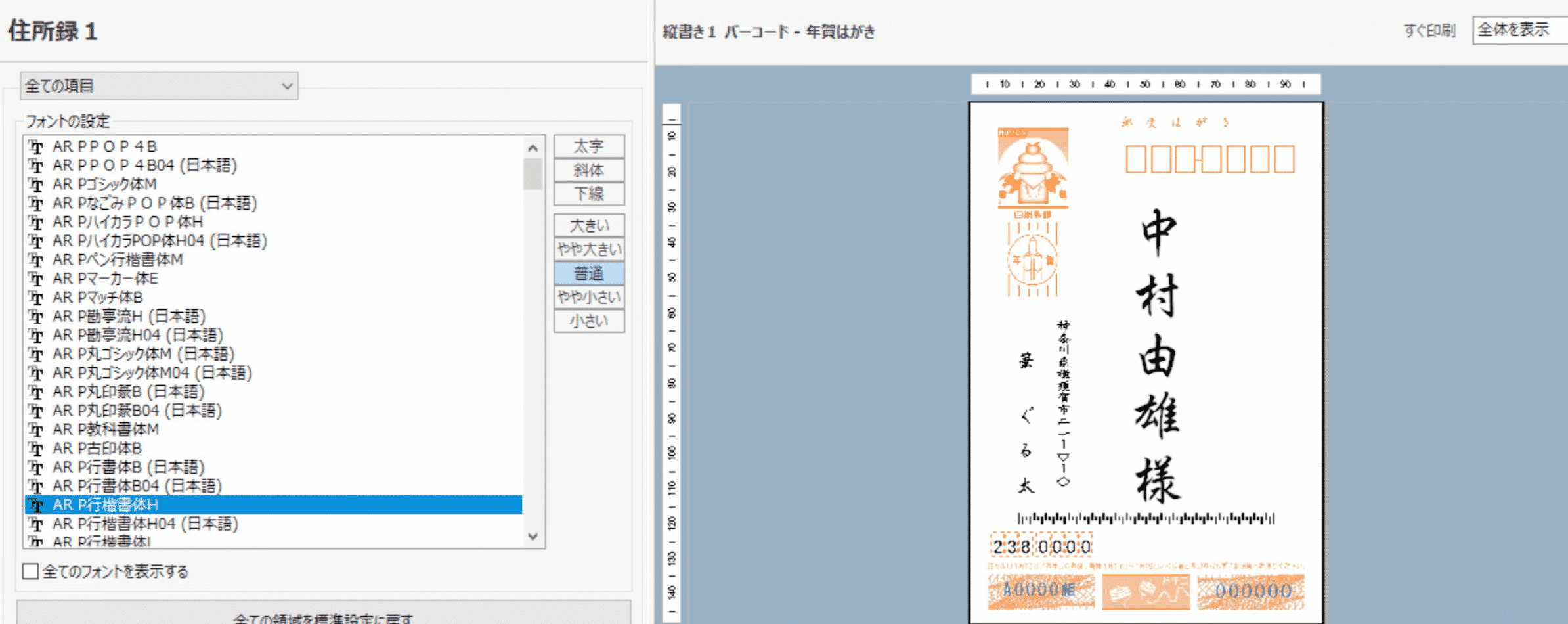
上部メニューの「フォント」からはフォントの種類や大きさなどを変更することができます。
どちらも、右のプレビュー画面で同時並行で確認でき、そのまま気に入ったフォントやレイアウトを保存できるので、住所録を作成しながらレイアウト探しもできます。

